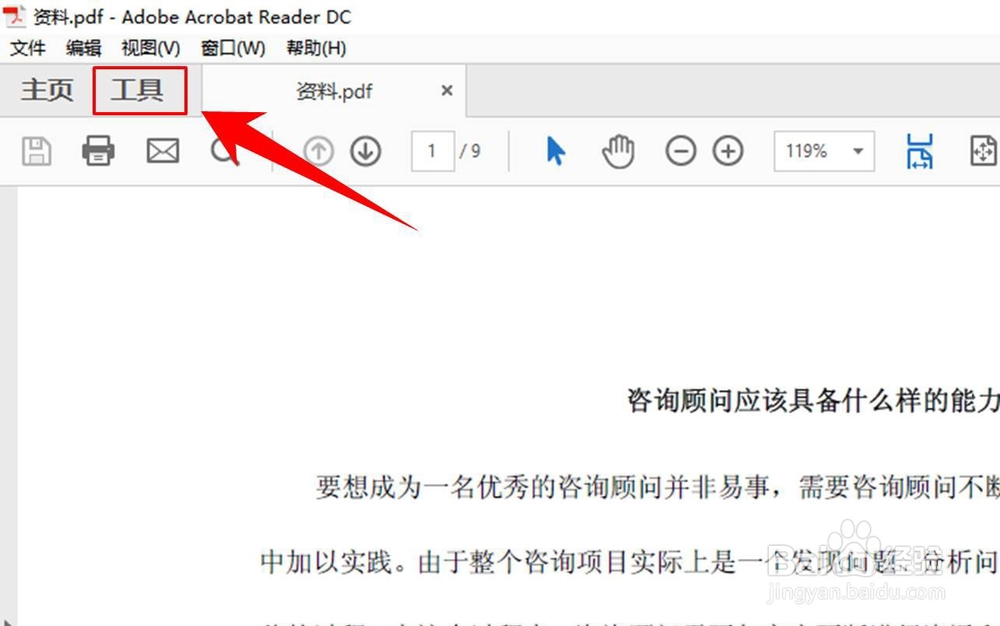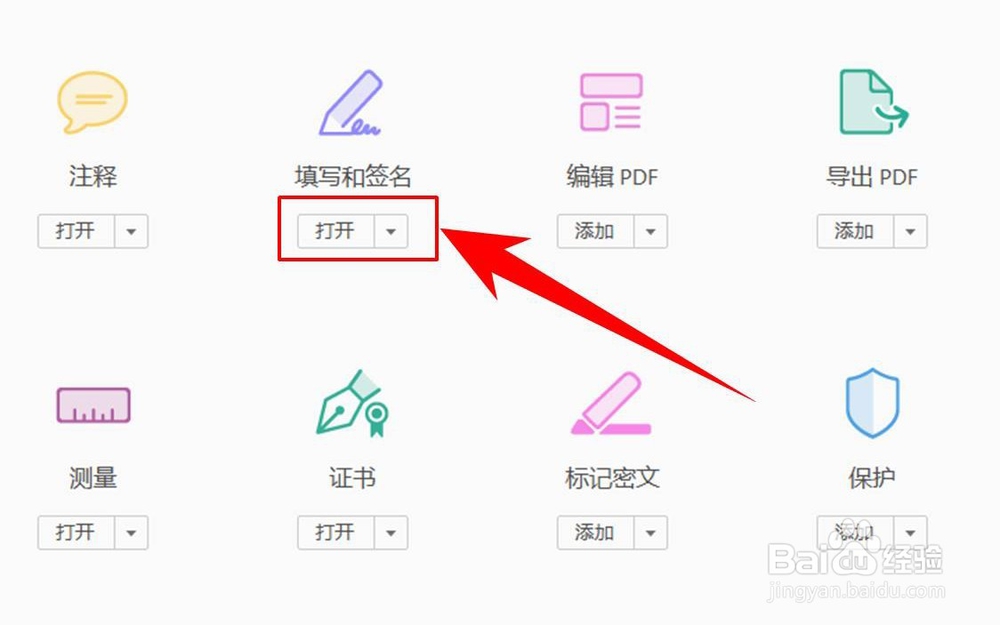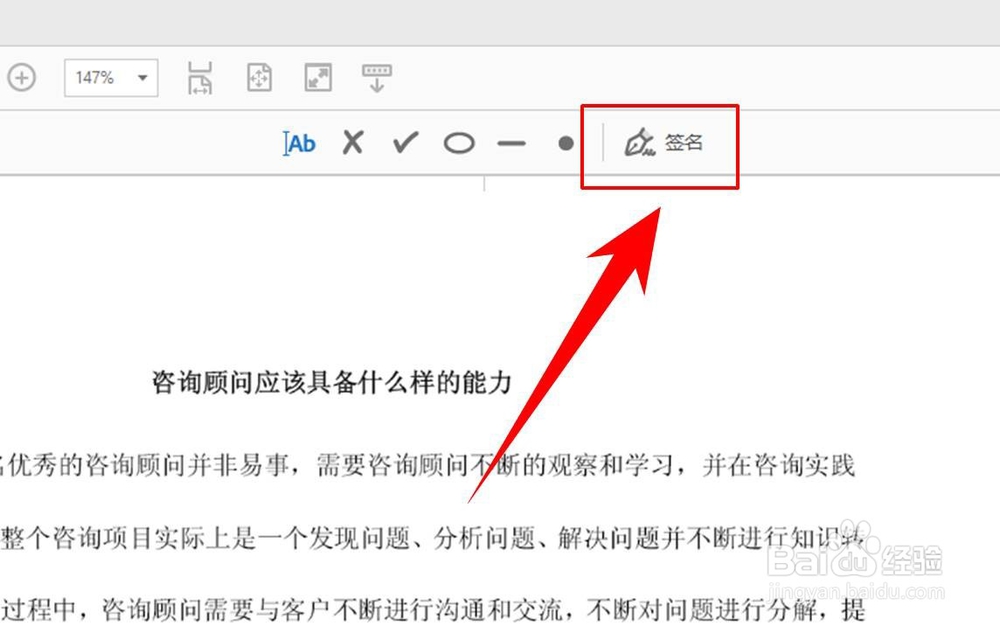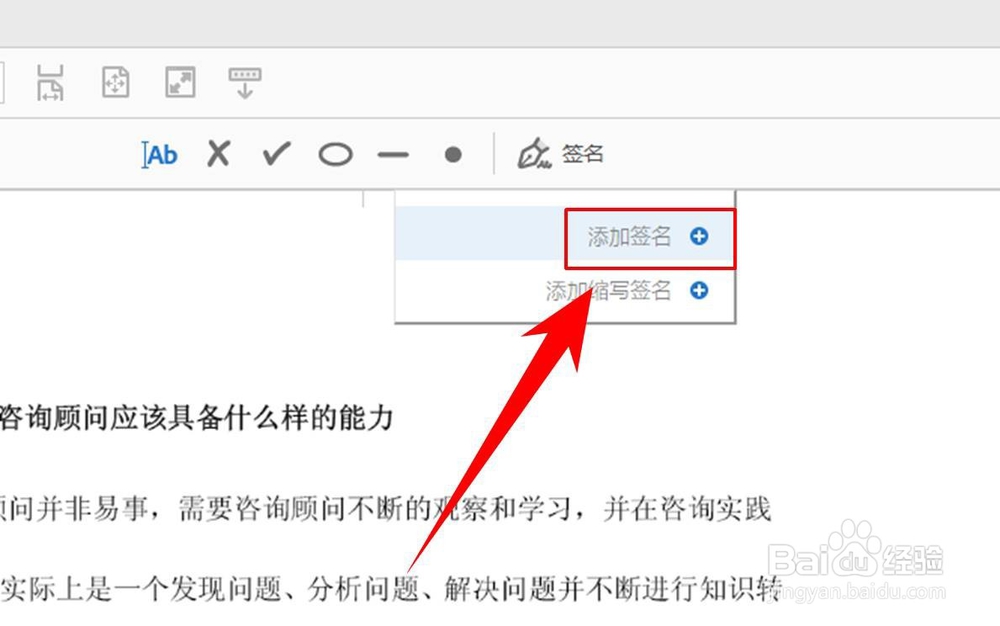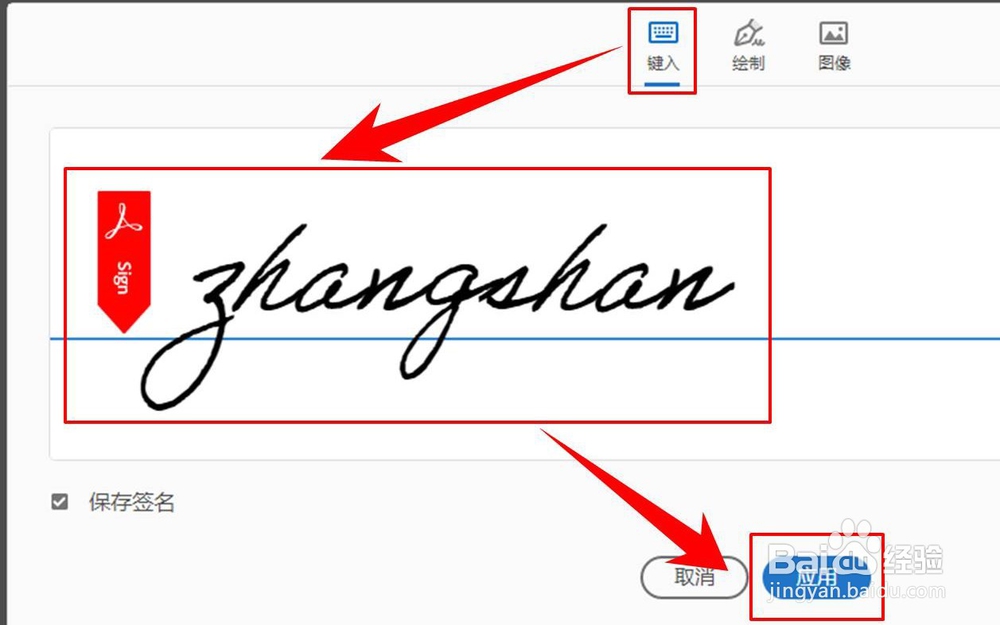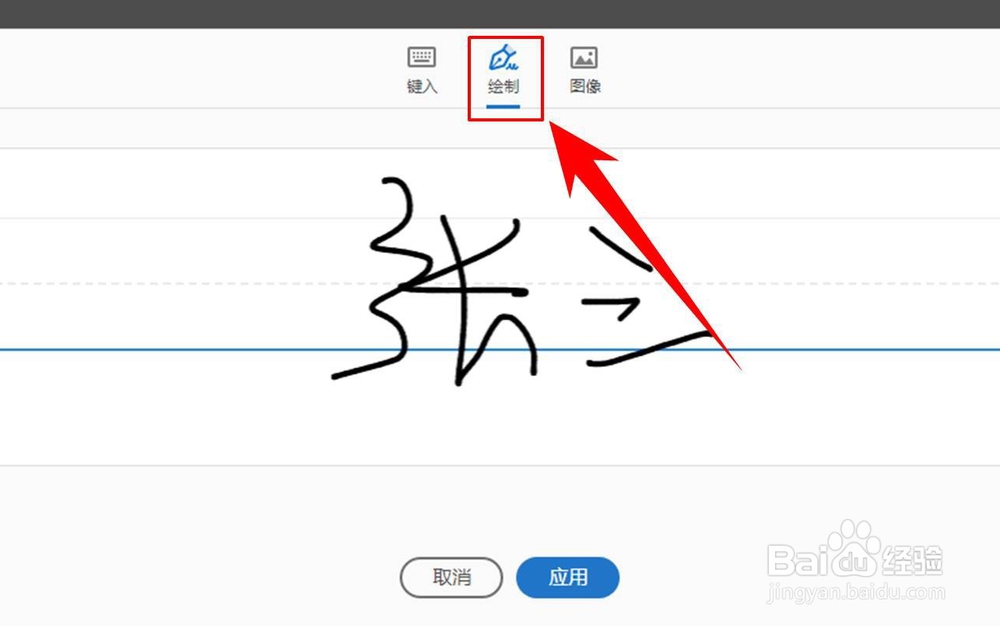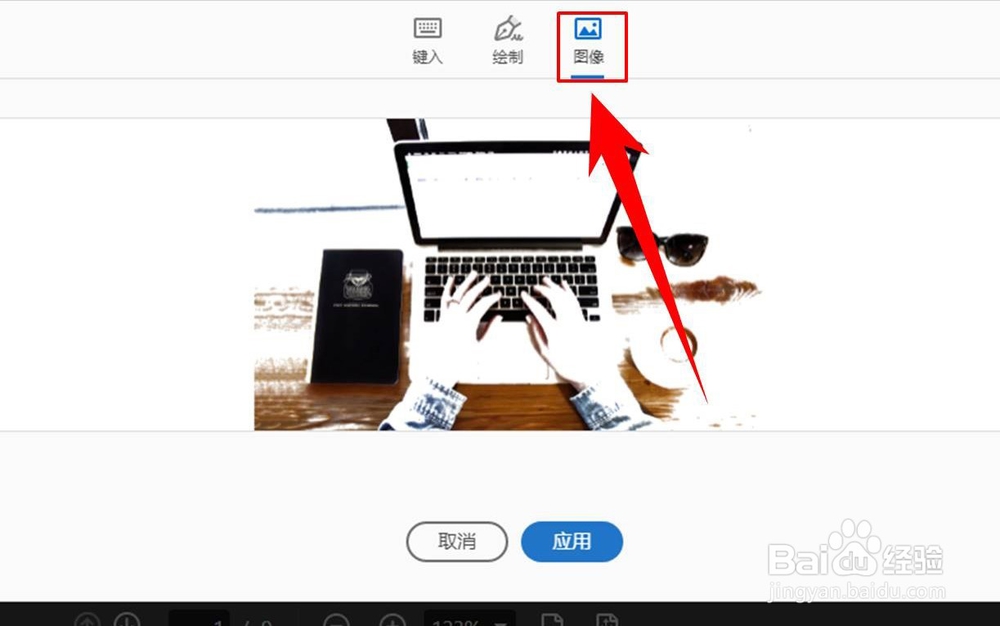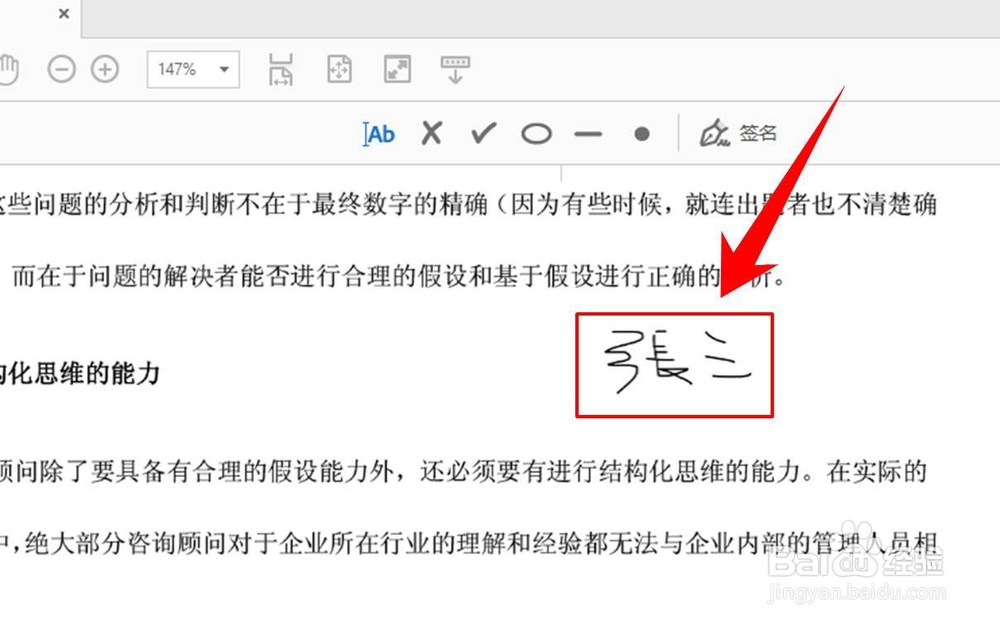PDF怎么设计和添加签名
1、打开一个PDF格式的文件,然后在PDF软件菜单栏下方点击【工具】选项。
2、点击“工具”后页面发生跳转,在跳转后的页面中可以看到有很多的功能,找到“填写和签名”,点击其下方的【打开】按钮。
3、这时,在窗口的上方会弹出一个新的工具栏,在工具栏中点击选择【签名】。
4、点击“签名”后,在其下方会出现一个下拉菜单,在下拉菜单中点击【添加签名】选项,如图所示。
5、点击添加签名后,进入到签名设计页面。PDF签名设计的方式有三种,一种是通过键盘键入,二种是通过鼠标绘制,三种是直接加入图片。现在来芬简砝鬃看第一种:在签名设计页面的上方点击选择【键入选项】,下方就会出现一个设计区域,在区域中通过键盘输入你的签名,然后点击下方的应用即可完成签名的设计,这种方式适用于英文版的签名设计。
6、第二种,通过鼠标绘制设计签名:在设计界面的菜单栏中点击【绘制】,然后再在其下方的设计区域中通过按住鼠标左键,并移动鼠标的方式在绘图区进行写字即可完成设计,这种方式相对上一种来说,可以让自己的中文签名更具个性,但是由于是通过鼠标设计,操作起来不是很方便,设计的签字也不会太美观。
7、第三种,通过导入图片设计签名:在设计页面中点击【图片】,然后找到图片存储的位置,选中后导入,即可完成签名的添加。小编认为这罩脾青槊种方式最为贴合实际,我们可以在一张白纸上签好自己的名字,然后用手机或者是相机进行拍照,再用PS进行抠图处理,导入PDF就会比较漂亮,而且是我们最为真实的签名,可以防止被别人模仿。
8、设计好签名并点击绘图区域下方的【应用】后,签名就被保存了,然后在PDF页面中移动鼠标就可以移动你的签名,移动到理想位置后,点击鼠标左键,签名就会在相应的位置生成。至此,签名的设计和添加工作完成。
声明:本网站引用、摘录或转载内容仅供网站访问者交流或参考,不代表本站立场,如存在版权或非法内容,请联系站长删除,联系邮箱:site.kefu@qq.com。
阅读量:76
阅读量:75
阅读量:56
阅读量:64
阅读量:50